 |
|
|
| |
名片设计 CorelDRAW Illustrator AuotoCAD Painter 其他软件 Photoshop Fireworks Flash |
|
创作工具:Photoshop 7 1. 选择“File→New”新建一个大小为300×300,透明背景的图像文件。 2. 选择“Filter→Render→Clouds”,效果如图1所示。
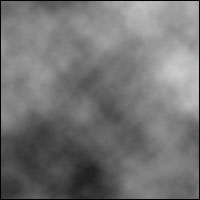
3. 增加一个新层,用黑色(RGB:#000000)填充。然后单击“遮罩(Mask)”按钮,为这个层增加一个遮罩(如图2)。

4. 在工具面板上选择“渐变工具(Gradient )”,选择填充类型为“放射填充 (Radial)”, 填充效果如图3所示。
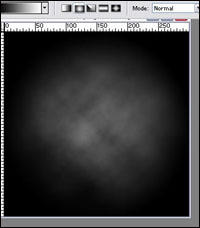
5. 现在我们需要合并这几个层,选择“Layer→Merge Down” ;“Layer→Merge Down ”将由上到下将层合并。 6. 执行 “Image→Adjustments→Auto Levels”,根据个人的兴趣进行一些细微的调整,使图像看起来真实一些。 7. 选择“Image→Adjustments→Hue/Saturation”,对图像的色相和饱和度进行调整。Hue:38;Saturation:50;Lightness:0,修改完成后单击“OK”按钮。 8. 复制本层,然后对复制的新层修改色相和饱和度“Hue/Saturation”为Hue:-35;Saturation:0;Lightness:0。 9. 在层面板,改变这两个层的混合模式为“Overlay”。
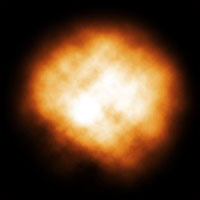
10. 在层面板选中上面的那一层,选择“Layer→Merge Down”向下合并层,如图4所示,火焰就做好了。 返回类别: Photoshop教程 上一教程: photoshop打造金属苹果 下一教程: 如何制作透明浮雕字? 您可以阅读与"PS技巧 燃烧的火焰"相关的教程: · PS笔刷及滤镜制作燃烧的火焰 · Photoshop制作手中燃烧的火焰 · PS滤镜制作逼真的燃烧火焰 · PS制作燃烧的红色蜡烛 · Photoshop打造一匹燃烧的火马 |
| 快精灵印艺坊 版权所有 |
首页 |
||